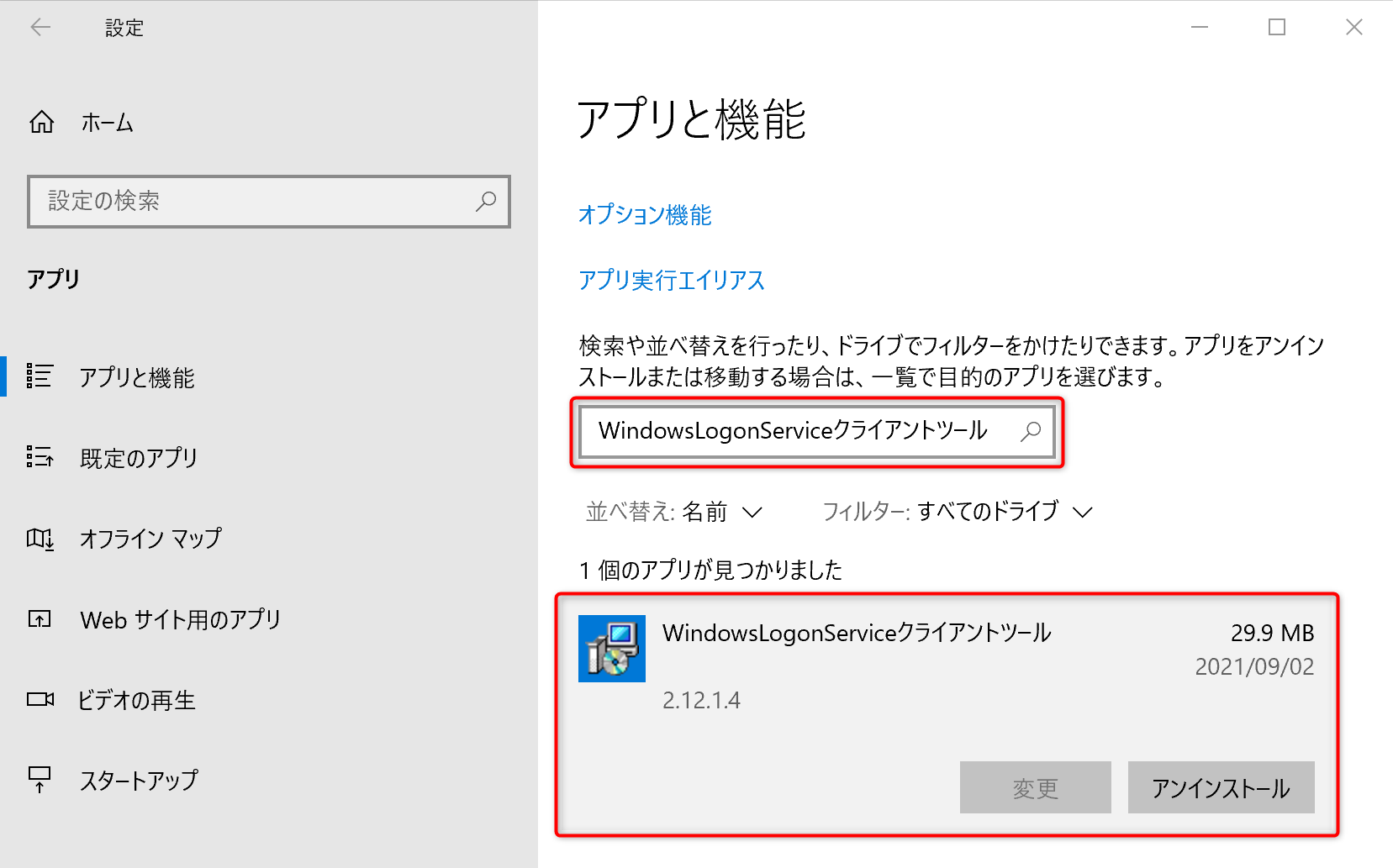クライアントツールのバージョン確認方法
クライアントツールのバージョンを確認する方法は下記の2パターンあります。
管理サイトから確認
画面左側のメニューから「端末」アイコンをクリックし、「端末管理」をクリックします。
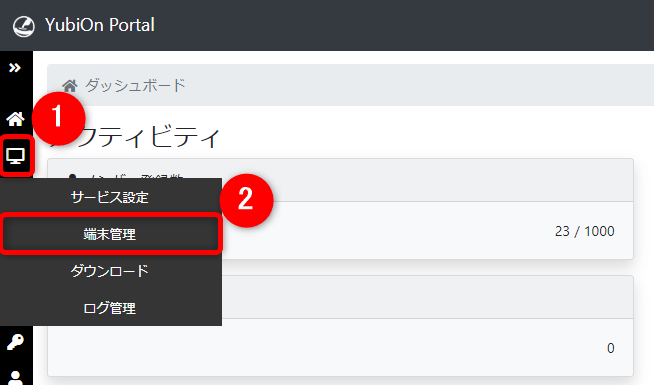
端末一覧からクライアントツールのバージョンが確認できます。
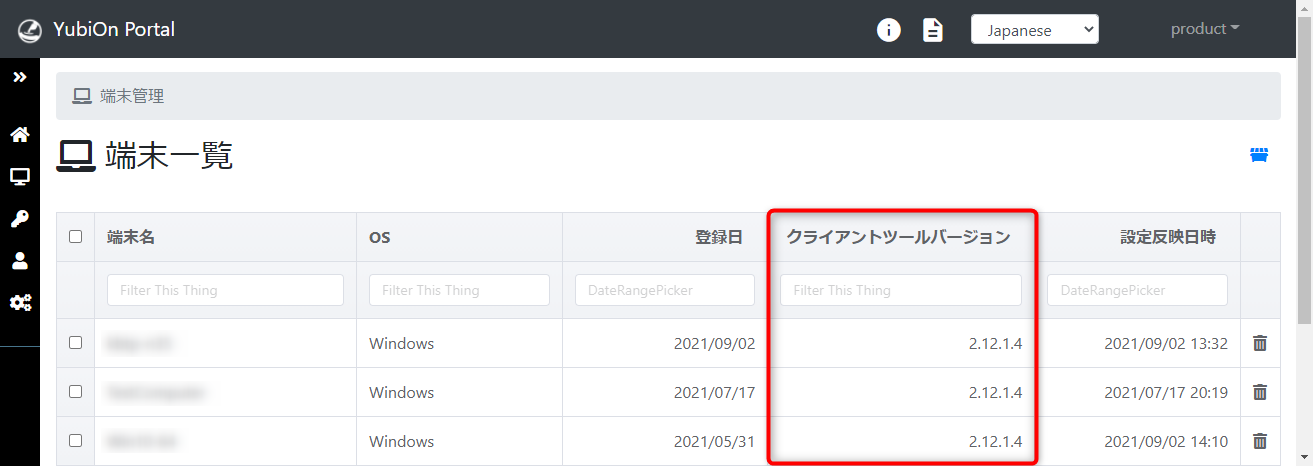
クライアントツールバージョンについて
クライアントツールのバージョンが「2.11.1.5」以上であれば、クライアントツールバージョンが表示されます。
クライアントツールから確認
クライアントツールのバージョン確認方法を説明します。
設定ツールを起動し、「ソフトウェアバージョン」をクリックします。
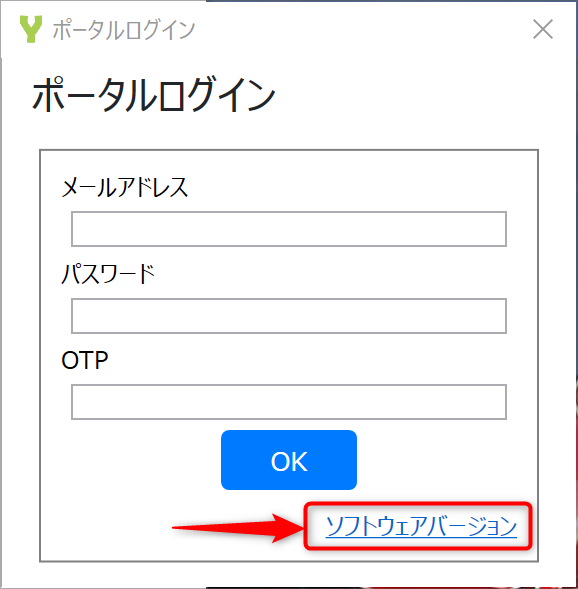
画面中央にクライアントツールのバージョンが表示されます。
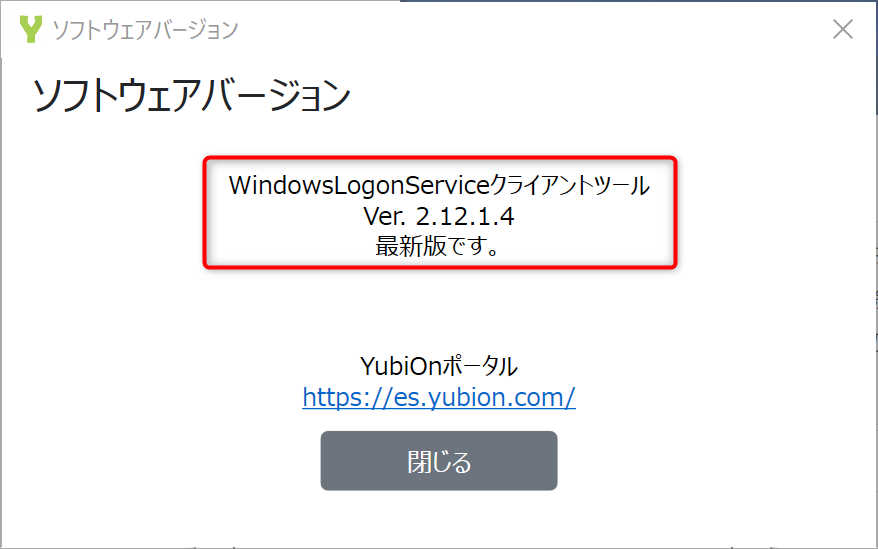
古いバージョンがインストールされている場合
画面中央のクライアントツールのバージョンが古い場合は、最新クライアントツールの「ダウンロード」ボタンが表示されます。
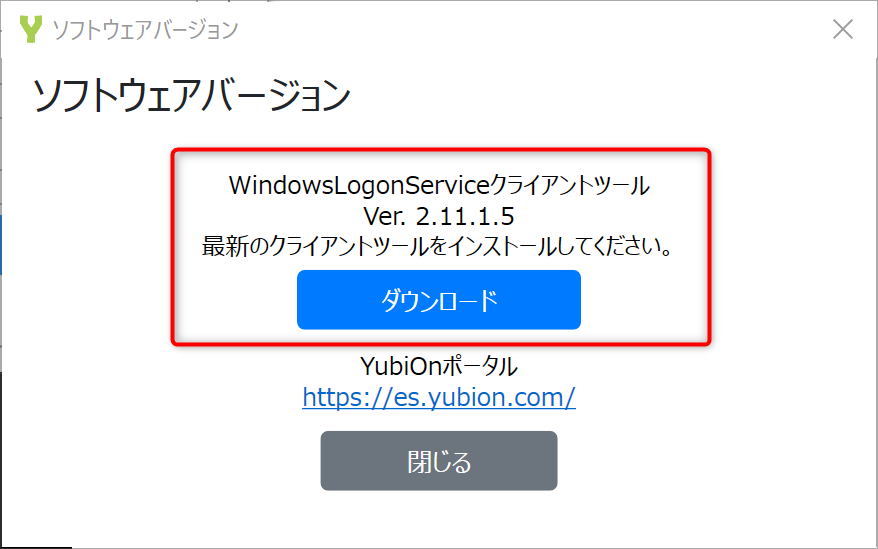 「ダウンロード」ボタンをクリックすると、最新のクライアントツールをダウンロードすることができます。
「ダウンロード」ボタンをクリックすると、最新のクライアントツールをダウンロードすることができます。
設定ツールログイン後のバージョン確認について
設定ツールログイン後は、画面左下の「拡張設定」をクリックし、「ソフトウェアバージョン」をクリックすることでクライアントツールのバージョンを確認することができます。
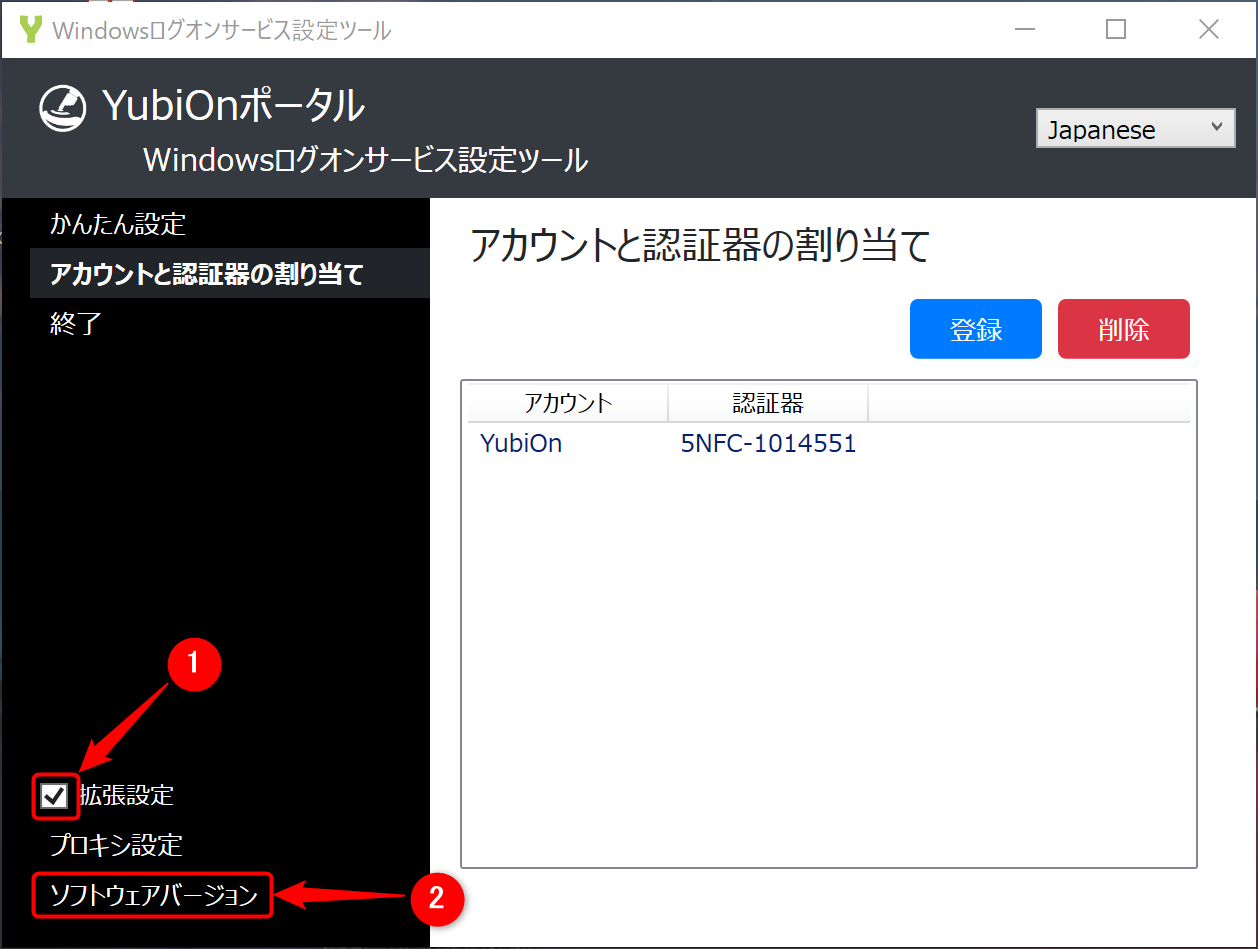
その他の確認方法
スタートメニュー>設定>アプリの検索枠に「WindowsLogonServiceクライアントツール」と入力します。クライアントツールをクリックすると、バージョン番号が表示されます。